Acceso al Sistema
Con el fin de entrar en el sistema, primero debe introducir en su navegador la URL donde LogicalDOC está instalado. Un formulario de inicio de sesión se muestra en la que se debe introducir el nombre de usuario, contraseña y, opcionalmente, un idioma. Si no se especifica ninguna lengua, el lenguaje que se instaló por defecto al cargar la aplicación será el lenguaje que se utilice. Hay también la opción de guardar nombre de usuario y contraseña en la máquina local para una aceso más rapido la proxima vez.
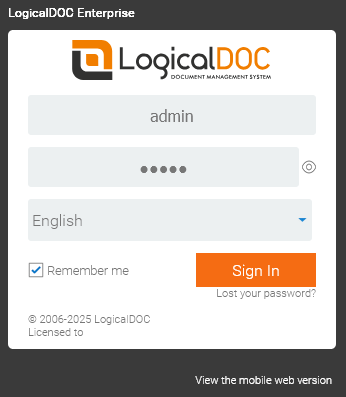
Si ha olvidado sus credenciales, por favor haga clic en el enlace "Olvidò su contraseña" y se le guiará para restablecer su contraseña.
Tras el inicio de sesión, el escritorio se muestra con las cuatro áreas principales:
-
La barra de título con el logotipo de aplicación
- El Menú Principal
-
El panel de trabajos
-
La barra de estado
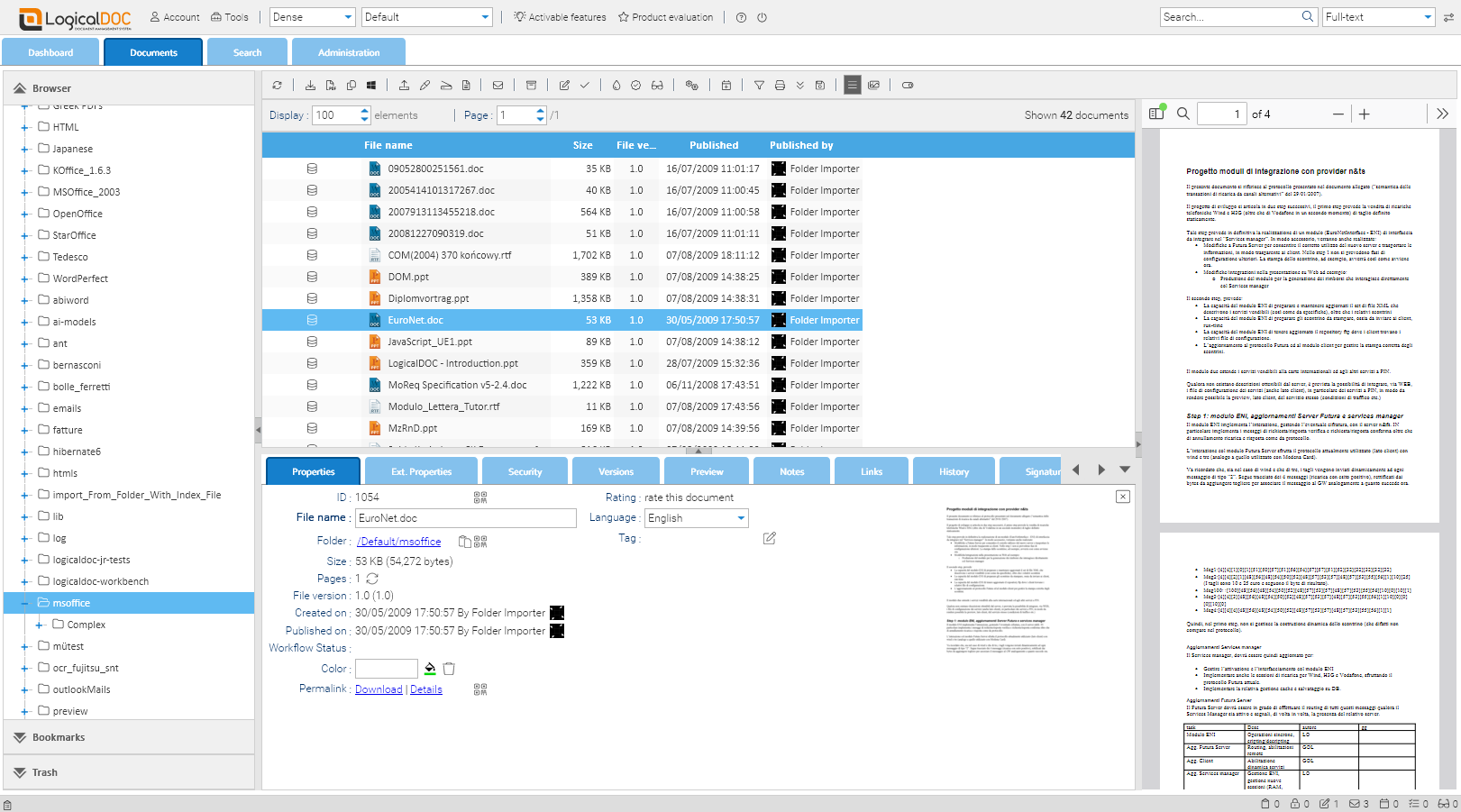
Menú principal
El menú principal contiene los elementos necesarios para tener acceso a su información personal y la información más importante acerca de la instalación, como el manual en línea o los créditos otorgados por los proveedores. El 'Archivo' tema le permite terminar el actual período de sesiones.
En la misma barra de menú puede encontrar un botón de búsqueda rápida, en la cual se puede insertar una expresión de texto completo o una palabra.
Pantalla principales
Abajo de la barra de menú se encuentran pestañas para visualizar cuatro diferentes pantallas:
- Panel de Control: el lugar donde se pueden apreciar diversas alertas y estadísticas acerca de su usuario
-
Documentos: aquí usted puede navegar por las carpetas y gestionar sus documentos
-
Búsqueda: aquí vas a realizar busquedas usando uan de las diversas herramientas de búsqueda (texto completo, etiquetas...)
-
Administración: la zona administrativa donde sólo pueden entrar los administradores
Cada usuario puede seleccionar lo que es el área que se muestra después de la entrada en su perfil personal Cuenta > Perfil
Barra de estado
En esta área en la parte inferior de la pantalla del escritorio, el usuario tiene acceso a información de carácter general como:
- Los documentos en el portapapeles
- Documentos bloqueados y en edición
- Mensajes recién llegados
- El número de tareas de flujo de trabajo en espera
![]()
En la esquina izquierda, hay una barra de mensajes de estado que el sistema utiliza para mostrar el resultado de algunas operaciones.
![]()
Al hacer clic en cada icono en la barra de estado va a ser redirigido a la pantalla específica.


